Cara membuat web-site menggunakan CMS Wordpress 4. 2. 4

Pengertian Wordpress
WordPress adalah sebuah aplikasi sumber terbuka (open source) yang sangat populer digunakan sebagai mesin blog (blog engine). WordPress dibangun dengan bahasa pemrograman PHP dan basis data (database) MySQL. PHP dan MySQL, keduanya merupakan perangkat lunak sumber terbuka (open source software). Selain sebagai blog, WordPress juga mulai digunakan sebagai sebuah CMS (Content Management System) karena kemampuannya untuk dimodifikasi dan disesuaikan dengan kebutuhan penggunanya. WordPress adalah penerus resmi dari b2/cafelog yang dikembangkan oleh Michel Valdrighi. Nama WordPress diusulkan oleh Christine Selleck, teman Matt Mullenweg. WordPress saat ini menjadi platform content management system (CMS) bagi beberapa situs web ternama seperti CNN, Reuters, The New York Times, TechCrunch, dan lainnya.Cara menginstall Wordpress di Debian Server:
1.Yang pertama kita lakukan adalah masuk ke direktori html dengan perintah dibawah ini.2.Ketik wget lalu paste link downloadtan aplikasi CMS wordpress,seperti tampilan dibawah ini.
3.Tunggu proses download selesai,tampilan dibawah ini adalah proses download aplikasi CMS wordpress.
4.Karena aplikasi CMS wordpress yang saya download berbentuk zip,maka saya harus mengextracknya dengan perintah berikut.
5.Setelah itu ketik ls untuk melihat aplikasi CMS wordpress yang telah diextrack.
6.Kemudian tambahkan perintah seperti tampilan dibawah ini,untuk mengganti pemilik dari sebuah file.
7.Kemudian tambahkan perintah dibawah ini,untuk merubah hak akses wordpress menjadi 755.
8.Selanjutnya buat database dengan nama wordpress lalu klik create.
9.Buka browser pada address bar ketikan ip/wordpress misalnya 192.168.16.2/wordpress.
10.Maka akan muncul tampilan dibawah ini,tampilan dibawah adalah menu untuk memilih bahasa. jika sudah klik continue.
11.Setelah itu klik let's go,untuk menuju halaman instalasi.
12.Kemudian isi identitas sesuai dengan data base anda. database name : wordpress,user name : root,password : root,database host : localhost,dan table prefix :wp_.jika sudah klik submit.
13.Setelah itu klik run the install.
14.Maka akan masuk ke menu pembuatan account wordpress. pada site title : smk2,user name : root,,masukan password dan isi your E-mail misalnya egabagus75@gmail.com,jika sudah diisi semua klik install wordpress.
15.Jika muncul tampilan seperti dibawah ini,maka proses instalisasi aplikasi CMS wordpress telah berhasil. kemudian klik log in.
16.Maka muncul halaman log in wordpress,pada bagian username masukan root lalu masukan password.
17.tampilan dibawah ini adalah tampilan aplikasi CMS wordpress yang tadi saya install.
SEKIAN SEMOGA BISA BERMANFAAT,,
SALAM DARI ANAK-ANAK SMK SRIWIJAYA 2 WANGON






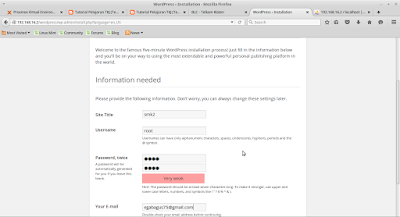



Komentar
Posting Komentar